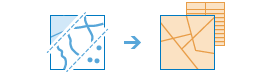Enrichir la couche
Cet outil enrichit vos données en récupérant des informations sur les personnes, lieux et commerces qui entourent l'emplacement des données et vous permet de répondre à de nouvelles questions concernant les emplacements, auxquelles les cartes seules ne permettent pas de répondre. Par exemple : quelles personnes vivent ici ? Qu'est-ce que les gens aiment faire dans cet endroit ? Quels sont leurs habitudes et leurs styles de vie ? Quels sont les commerces implantés à cet endroit ?
Le résultat sera une nouvelle couche contenant toutes les informations démographiques et géographiques issues d'ensembles de données particuliers. Ces nouvelles informations sont ajoutées sous forme de champs dans la table.
Si l'option Utiliser l'étendue courante de la carte est sélectionnée, seules les entités de la couche en entrée qui sont visibles au sein de l'étendue courante de la carte seront enrichies. Si l'option n'est pas sélectionnée, toutes les entités qui se trouvent dans la couche en entrée seront enrichies, même si elles se trouvent en dehors de l'étendue courante de la carte.
Choisissez la couche à enrichir à l'aide de nouvelles données
La couche ponctuelle, linéaire ou surfacique qui sera enrichie à l'aide de nouvelles données attributaires.
En plus de choisir une couche de votre carte, vous pouvez sélectionner Choisir une couche d'analyse d'atlas dynamique ou Choisir une couche d'analyse au bas de la liste déroulante. Cette opération ouvre une bibliothèque de couches utiles pour de nombreuses analyses.
Variables d'enrichissement
Cliquez sur Sélectionner des variables pour ouvrir le navigateur de données. Le navigateur de données permet de trouver et de sélectionner des variables d'enrichissement une par une ou par lots.
Une région est sélectionnée automatiquement en fonction de vos données. Vous pouvez choisir une région différente si vos données couvrent plusieurs pays.
Les variables d'enrichissement sont organisées en collections de données pour en faciliter l'accès. Lorsque vous sélectionnez une collection de données, le navigateur affiche quelques-unes des variables d'enrichissement les plus utilisées dans cette collection. Sous Continuer la navigation, il présente également les catégories qui constituent la collection. Au sein de chaque catégorie, vous pouvez sélectionner des sous-catégories entières ou explorer une sous-catégorie et sélectionner des variables d'enrichissement individuelles. Vous pouvez également utiliser la zone de recherche pour trouver une variable précise au sein d'une catégorie.
Lorsque vous sélectionnez des variables à inclure pour l'enrichissement, elles sont ajoutées au panier située dans l'angle du navigateur de données. Utilisez ce panier pour assurer le suivi du nombre de variables que vous avez sélectionnées.
Chaque variable sélectionnée est ajoutée sous forme de champ dans votre couche de résultat.
Définir les surfaces à enrichir
Définissez la zone autour de vos points ou lignes en entrée qui sera enrichie en utilisant soit une distance en ligne droite soit un mode de déplacement sélectionné. Pour une distance en ligne droite, entrez une valeur maximale de 1 000 miles (1 609 kilomètres). Vous pouvez utiliser les modes de déplacement uniquement si votre couche en entrée contient des points. Les modes de déplacement à votre disposition sont déterminés par l'administrateur de votre organisation. Lorsque vous utilisez l'un des modes de déplacement, les mesures sont prises le long des routes ou des voies, elles respectent les règles en vigueur, par exemple les rues en sens unique, l'interdiction de faire demi-tour, etc. Après avoir choisi votre mode et votre mesure, entrez une durée ou une distance de 5 heures (300 minutes) ou 300 miles (482,8 kilomètres).
Si la case Retourner le résultat sous la forme de zones adjacentes est cochée, des entités surfaciques sont retournées, telles qu'elles sont définies par les valeurs temporelles ou de distance ci-dessus. Si la case est décochée, des entités ponctuelles sont retournées.
Nom de la couche résultat
Il s'agit du nom de la couche qui sera créée dans la page Mon contenu et ajoutée à la carte. Le nom par défaut repose sur le nom de l'outil et sur le nom de la couche en entrée. Si le nom de la couche existe déjà, vous êtes invité à fournir un autre nom.
Le menu déroulant Save result in (Enregistrer le résultat dans) permet de spécifier le nom d’un dossier dans My Content (Mon contenu) dans lequel sera enregistré le résultat.